Hver nettleser bruker plug-ins for å fungere ordentlig og gi funksjonalitet til brukerne.En plug-in er i utgangspunktet et verktøy implementert i nettleseren som kan forbedre brukerens opplevelse.Men noen ganger kan ikke disse plugin-modulene lastes inn riktig når nettleseren starter.
Denne feilen er vanligvis relatert til Adobe Flash Player.Enkelte feilinnstillinger kan forhindre at plugin-modulen lastes inn riktig.
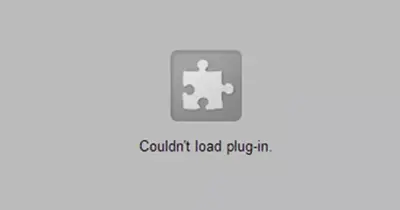
I denne artikkelen vil jeg vise deg hvordan du fikserNettleserIkke mulig å lasteChrome kan ikke laste inn pluginFeil vei.
Hva er en plug-in?
Plug-ins er tilleggsprogramvare implementert i nettleseren for å forbedre brukeropplevelsen.For hver funksjon du bruker på nettstedet, fordi nettleseren ikke har de nødvendige verktøyene, vil nettleseren bruke hjelp av plug-ins for å gi deg denne funksjonen.Plug-ins er objektkoder som alltid er kjørbare.Det er en plug-in i Chrome, som også er deaktivert som standard.Plugin-modulen er Adobe Flash Player.Adobe Flash Player brukes til å streame video, lyd og vise multimedieinnhold i Chrome-nettleseren.Plugin-modulen støtter flere dataformater, for eksempel XML, JSON, etc.
Hva er årsaken til at Chrome ikke kan laste inn plugin-feilen?
Som utdatert programvare er Flash Player sårbar for angrep og sårbar for hackerangrep fordi oppdateringene er kode som kjøres eksternt.Årsaken til feilen er
Innstillingsfeil i ChromeEnkelte feilinnstillinger kan forhindre at plugin-modulen lastes inn riktig ved oppstart.
Inkompatibel versjon– Noen ganger er ikke plugin-versjonen kompatibel med nettleserversjonen.Da kan denne feilen oppstå.
Hvordan fikse Chrome kan ikke laste plugin-feil?
Her vil jeg veilede deg gjennom reparasjonenChromeKan ikke laste inn pluginFeil vei.Metoder som nedenfor:
1. Deaktiver Shockwave Player
Surfer器innvendigDeaktiverShockwave PlayerFeilen kan være rettet.Fremgangsmåten for å gjøre dette er som følger.
- Åpne Chrome
- Gå tilsette opp,DeretterTast innavanserte innstillinger
- Klikk på"PersonvernseksjonenNed"Innholdsinnstillinger"
- DeaktiverShockwave Player-pluginAlternativer
eller
- Trykk Shift + Esc for å åpne Oppgavebehandling i Chrome
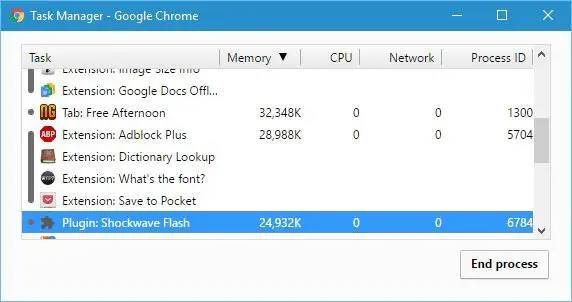
- Klikk deretterShockwave Player plug-in,Klikk deretter Deaktiver
- En feilmelding vises, og klikk deretter på "Last inn på nytt"
Dette kan fikse feilen.Hvis ikke, følg andre metoder
2. Sjekk om Chrome er den nyeste versjonen
Å holde Chrome oppdatert kan løse plugin-feil.Følg derfor trinnene nedenfor.
- Gå til menyvalget i øvre høyre hjørne
- Gå deretter til "Hjelp" og klikk på alternativet "Om Google Chrome".
- Sjekk nå om nettleseren din er den nyeste versjonen, hvis det ikke er den nyeste versjonen, gå til dette alternativet for å starte oppdateringen
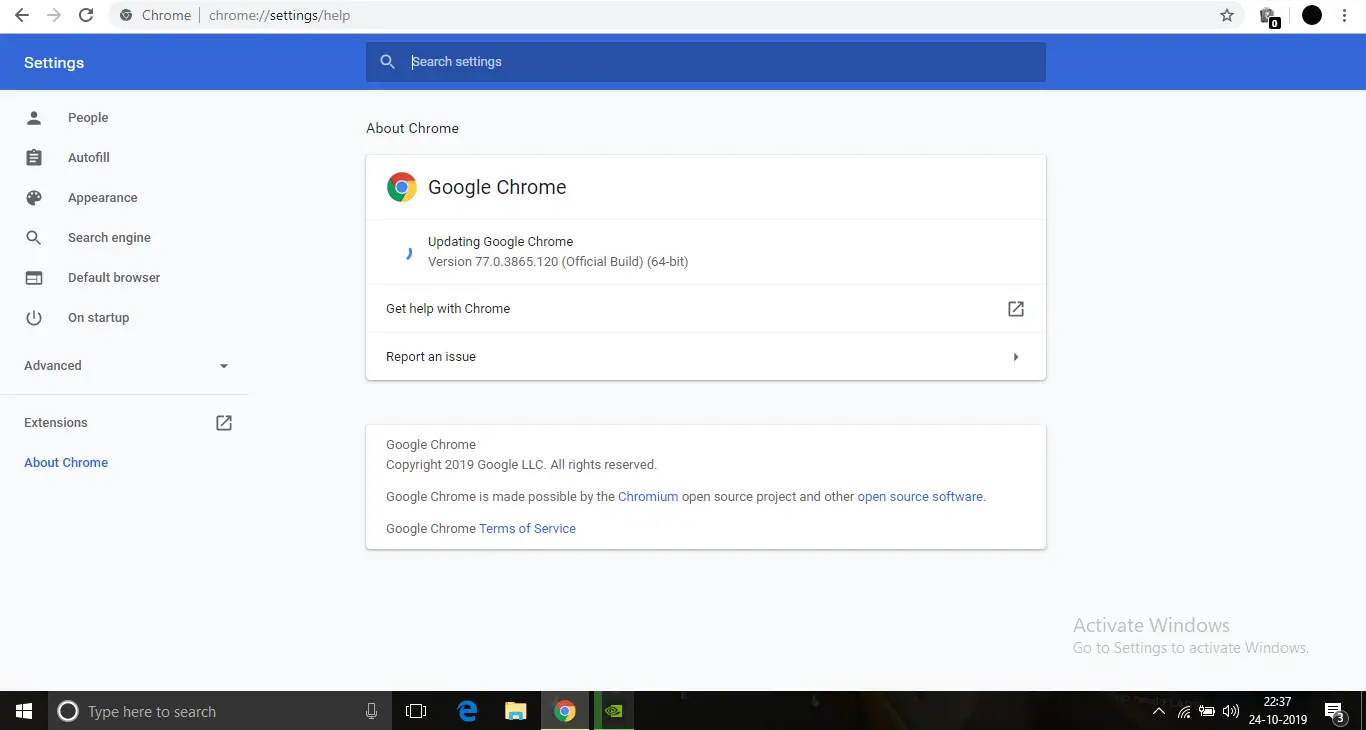
Etter oppdateringen skal feilen være rettet.
3. Bruk DISM-kommandoen
Bruk av dette alternativet vil føre til at eventuelle feil blir oppdaget i operativsystemet og automatisk reparert.
Trinnene er
- Åpne Start-menyen og skrivcmd.
- Høyreklikk på ledeteksten og klikk"Kjør som administrator".
- Dette vil åpne en ledetekst med administrative rettigheter
- Ved ledeteksten – DISM / Online / Cleanup-Image / RestoreHealthSkriv inn denne koden,Trykk deretter Enter.
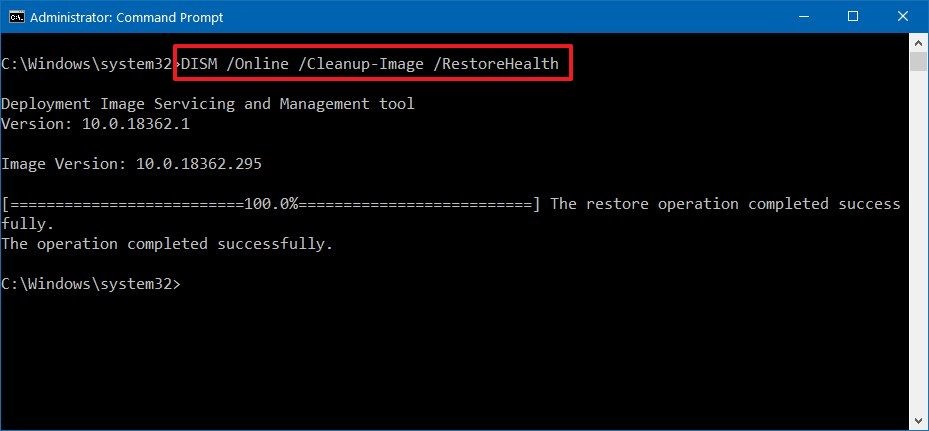
Dette vil sjekke alle skadede filer i operativsystemet og reparere dem.Etter at skanningen er fullført, åpne Chrome og sjekk om plugin-modulen er lastet inn.
4. Kjør SFC-kommandoen
- Åpne Start-menyen og skrivcmd.
- Høyreklikk ledeteksten, og klikk deretter Kjør som administrator.
- Dette vil åpne en ledetekst med administrative rettigheter
- Tast innSFC / SCANNO Og trykk Enter
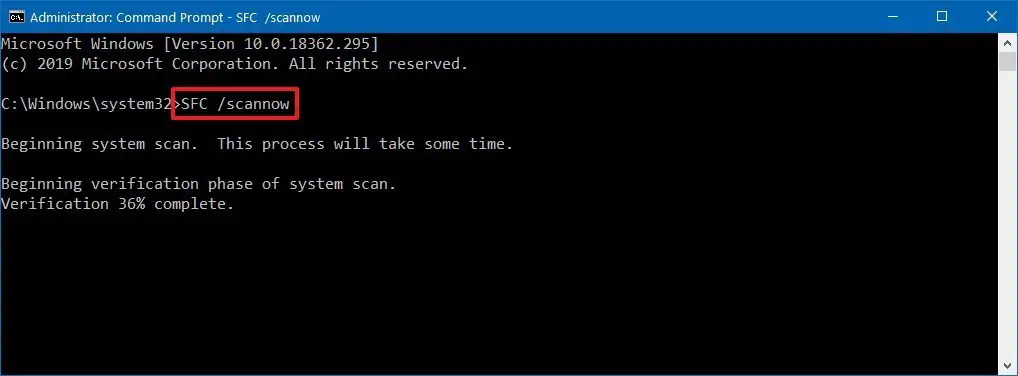
Dette vil også se etter skadede filer i operativsystemet.Hvis DISM-koden ikke kan fikse feilen, er dette en alternativ skanning av den skadede filen.
5. Deaktiver PPAPI Flash-plugin
- Åpne Chrome
- TypeChrome: //PluginI adressefeltet, trykk deretter Enter.
- Klikk på Detaljer på listemenyen
- Du vil se to versjoner av Adobe Flash Player.Deaktiver PPAPI Flash-versjon
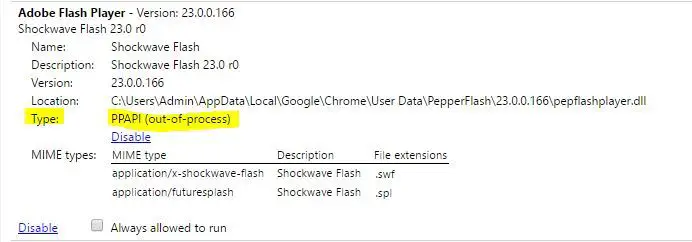
- Start Chrome på nytt og sjekk om feilen er løst
6. Slett PepperFlash-mappen
Før du prøver denne metoden, sørg for at Chrome er helt lukket.
For å gjøre dette, følg trinnene nedenfor
- 按Ctrl + Alt + DelogFra menyenvelge"Oppgavebehandling"
- Så, etter å ha åpnet oppgavebehandlingen,I prosess搜索Chrome.
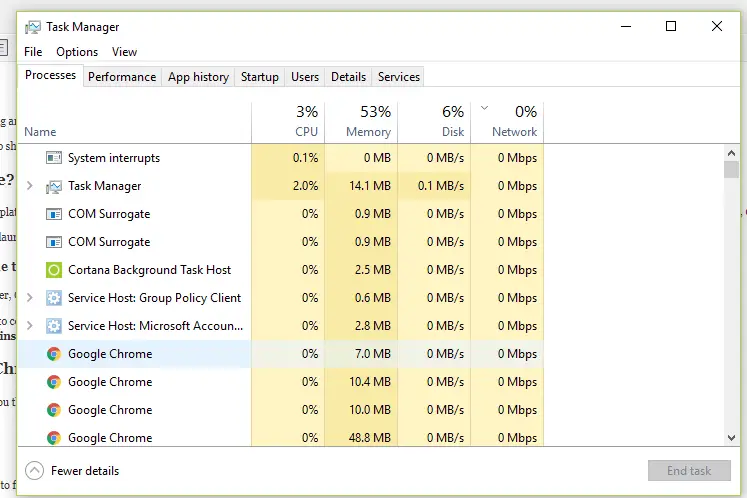
- HøyreklikkGoogle Chrome-nettleseren, klikk deretterAvslutt oppgaven.
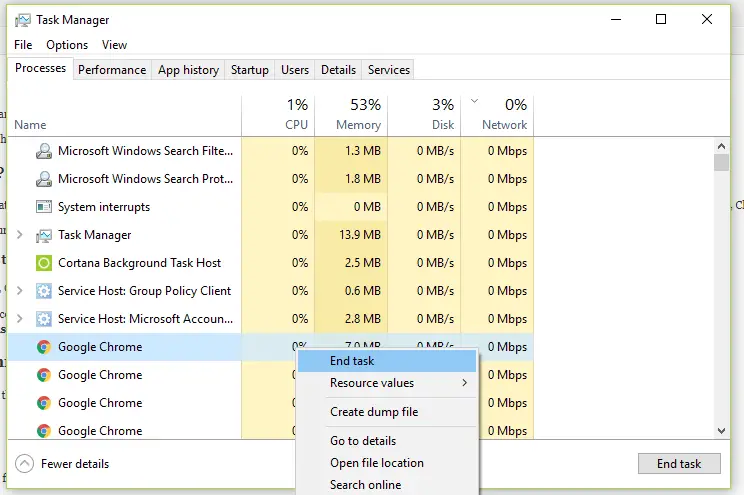
- Dette vil lukke Chrome fra å kjøre i bakgrunnen.
Nå, siden du har lukket Chrome helt, følg trinnene i mappen "Fjern PepperFlash".
- Trykk Windows + R for å åpne kjøreboksen
- Type%LOCALAPPDATA% ,Trykk deretter Enter
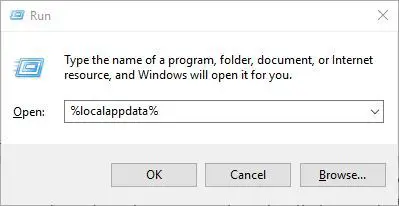
- Gå tilGoogle ChromeMappe altsåGå til BrukerdataMappe, og slett deretterpepperflashmappe
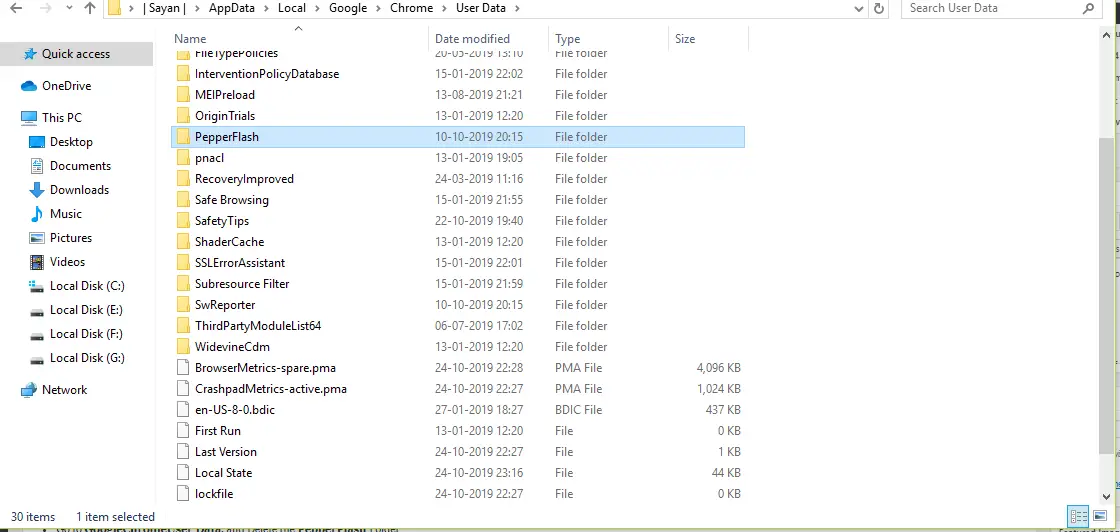
Nå som du har slettet PepperFlash-mappen, åpne Chrome og sjekk om feilen er løst.
7. Merk av for alternativet for å tillate plugins å kjøre
- Åpne Chrome ogI adressefeltetTast innchrome: // plugins.
- Finn Adobe Flash Player og sjekk "La alltid løpe"Om alternativet er aktivert.

- Hvis ikke, vennligst aktiver det.
Etter at du har aktivert den, skal feilen rettes.
8. Gi nytt navn til PepperFlash dll-filen
På grunn av funksjonsfeil på enkelte Pepperflash-komponenter kan det oppstå plugin-feil.Derfor, ved å gi nytt navn til filen, kan feilen rettes.
- Gå tilC:\Users\Username\AppData\Local\Google\Chrome\User Data\PepperFlash\32.0.0.171 .
- skru opppepflashplayerOg gi det nytt navn tilpepflashplayerX.dllOg trykk Enter.
- Etter å ha gjort det, åpne Chrome og sjekk om feilen er løst.
9. Installer Chrome på nytt
Hvis ingen av metodene ovenfor fungerer, prøv kun denne metoden.
Følg trinnene nedenfor for å avinstallere Chrome fra datamaskinen
- Åpen"Startmeny,Skriv deretter inn " apps "
- Klikk påApper og funksjoner.
- Finn Google Chrome i programlisten
- Høyreklikk på den og klikk avinstaller
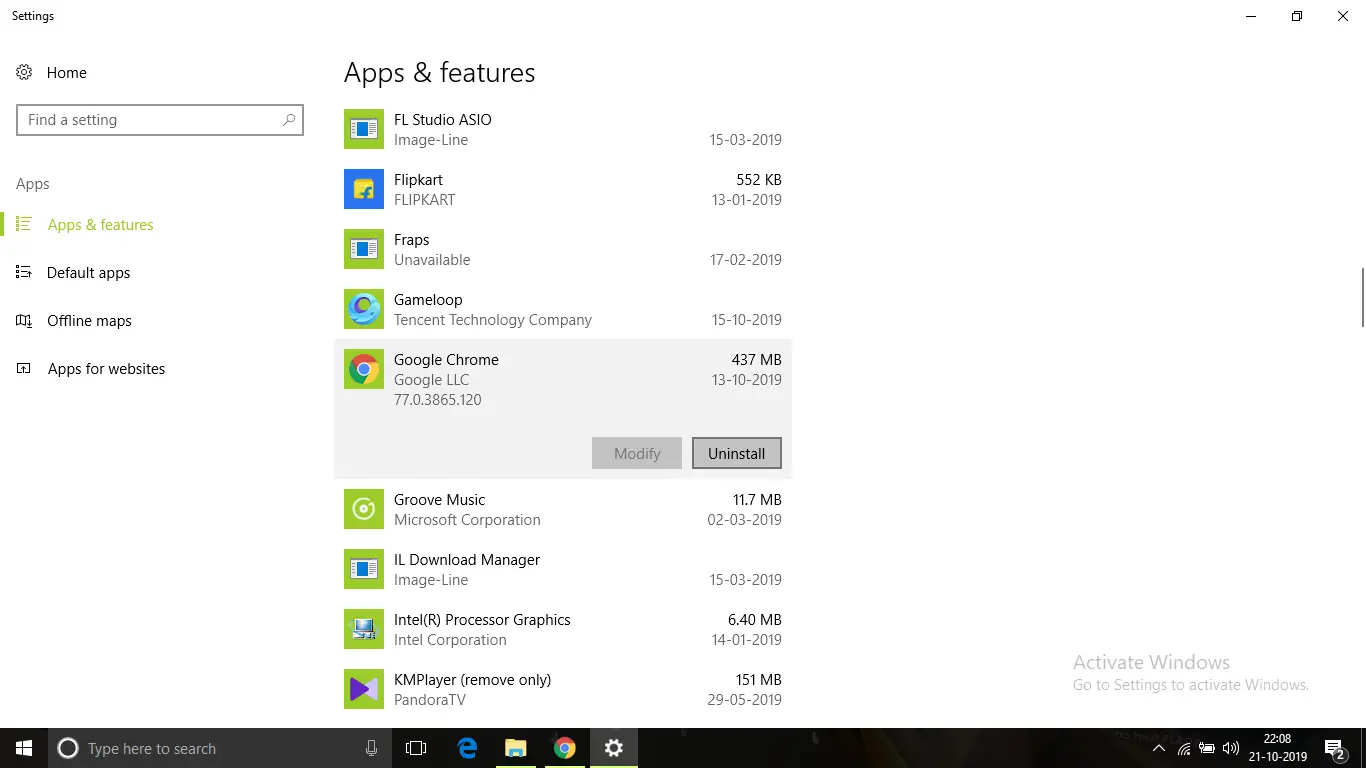
- Etter avinstallering, fra lenkenhttps://www.google.com/chrome/Last ned en ny kopi av installasjonsprogrammet for google chrome.
Etter å ha installert Chrome, åpne den og fiks feilen
Konklusjon
Dette er de mulige måtene du kan fikse Chrome påNettleserKan ikke laste inn plugin.Jeg håper du tydelig kan forstå og implementere trinnene for å rette feilen.

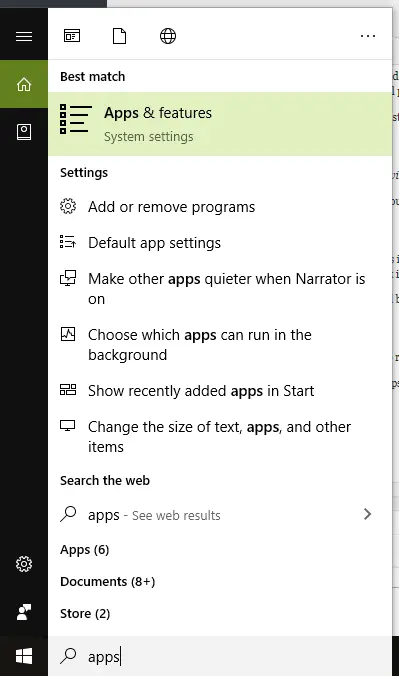

![Hvordan se Windows-versjonen [veldig enkelt]](https://infoacetech.net/wp-content/uploads/2023/06/Windows%E7%89%88%E6%9C%AC%E6%80%8E%E9%BA%BC%E7%9C%8B-180x100.jpg)


